
Szyfrowanie
Informacje dotyczące szyfrowania danych w pamięci urządzenia
Jeśli szyfrowanie danych w pamięci urządzenia jest włączone, dane zapisywane w urządzeniu BlackBerry® są
szyfrowane za pomocą klucza prywatnego. Dotyczy to również danych napływających w czasie, gdy urządzenie jest
zablokowane. Gdy użytkownik próbuje uzyskać dostęp do danych, następuje ich odszyfrowanie.
Szyfrowanie może obejmować nazwy kontaktów. Jeśli przy włączonej opcji szyfrowania i blokadzie urządzenia zostanie
odebrane połączenie, nazwa rozmówcy nie będzie widoczna na ekranie.
W przypadku uwierzytelniania za pomocą jednego z certyfikatów karty inteligentnej możliwe może być także (w
zależności od typu karty inteligentnej) użycie tego certyfikatu w celu zapewnienia dwuelementowego szyfrowania. Aby
uzyskać dostęp do zaszyfrowanej zawartości, należy podać hasło urządzenia, a także podłączyć urządzenie do czytnika
kart inteligentnych.
Po zablokowaniu urządzenia na górze ekranu pojawi się ikona otwartej kłódki. Oznacza to, że trwa proces
zabezpieczania danych, który obejmuje usunięcie kopi klucza prywatnego z pamięci tymczasowej urządzenia Po
usunięciu klucza u góry ekranu pojawi się ikona kłódki.
Szyfrowanie plików - informacje
Szyfrowanie plików ma na celu ochronę plików przechowywanych w pamięci urządzenia BlackBerry® oraz na karcie
multimediów, którą można włożyć do urządzenia. Pliki w pamięci urządzenia i na karcie multimedialnej można
zaszyfrować za pomocą klucza szyfrowania generowanego przez urządzenie, hasła urządzenia lub obu tych
elementów.
Jeżeli pliki zostaną zaszyfrowane przy użyciu klucza szyfrowania wygenerowanego przez urządzenie, dostęp do plików
znajdujących się na karcie multimedialnej można uzyskać tylko wtedy, gdy karta jest włożona do urządzenia. Jeżeli
pliki zostaną zaszyfrowane przy użyciu hasła urządzenia, dostęp do plików znajdujących się na karcie multimedialnej
można uzyskać za pośrednictwem dowolnego urządzenia, do którego zostanie włożona karta, pod warunkiem, że
znane jest hasło tego urządzenia.
Włączanie szyfrowania
Aby zaszyfrować dane w pamięci urządzenia, należy ustawić hasło dla urządzenia BlackBerry®.
W zależności od ilości pamięci dostępnej do przechowywania plików w pamięci urządzenia szyfrowanie plików w
pamięci urządzenia może być niemożliwe.
1. Na ekranie głównym lub w folderze kliknij ikonę Opcje.
2. Kliknij opcję Opcje bezpieczeństwa.
3. Kliknij opcję Szyfrowanie.
4. W polu Szyfrowanie wybierz opcję Wyłączone.
Podręcznik użytkownika
Zabezpieczenia
284

5. Aby zaszyfrować dane w pamięci urządzenia, ustaw pole Pamięć urządzenia na wartość Włączone.
6. Aby zaszyfrować pliki przechowywane na karcie multimedialnej, ustaw wartość pola Karta multimedialna na
Włączone i wykonaj jedną z następujących czynności:
• Aby szyfrować pliki za pomocą klucza szyfrowania wygenerowanego przez urządzenie, w polu Tryb wybierz
opcję Urządzenie.
• Aby pliki były szyfrowane przy użyciu twojego hasła urządzenia, w polu Tryb zaznacz wartość Hasło
zabezpieczające.
• Aby szyfrować pliki za pomocą klucza szyfrowania i hasła urządzenia, w polu Tryb zaznacz wartość Hasło
zabezpieczające i urządzenie.
7. Aby zaszyfrować także pliki takie jak zdjęcia, utwory i filmy, ustaw pole Dołącz pliki multimedialne na wartość
Tak.
8. Naciśnij klawisz Menu.
9. Kliknij Zapisz.
Aby zatrzymać szyfrowanie danych w pamięci urządzenia, ustaw pole Pamięć urządzenia na wartość Wyłączone.
Aby zatrzymać szyfrowanie plików, ustaw pole Karta multimedialna na wartość Wyłączone.
Informacje pokrewne
Ustawianie hasła urządzenia, 279
Ustawianie poziomu szyfrowania
W przypadku włączonego szyfrowania danych w pamięci urządzenia można określić poziom szyfrowania używany
przez urządzenie BlackBerry® do ochrony danych odbieranych, gdy urządzenie jest zablokowane.
1. Na ekranie głównym lub w folderze kliknij ikonę Opcje.
2. Kliknij opcję Opcje bezpieczeństwa.
3. Kliknij opcję Szyfrowanie.
4. Skonfiguruj ustawienia w polu Poziom szyfrowania.
5. Naciśnij klawisz Menu.
6. Kliknij Zapisz.
Korzystanie z certyfikatu w celu szyfrowania kluczy ochrony zawartości
urządzenia
Aby wykonać tę czynność, Twoje konto poczty elektronicznej musi korzystać z serwera BlackBerry® Enterprise Server
obsługującego tę funkcję. Więcej informacji na ten temat można uzyskać u administratora.
W przypadku włączonego szyfrowania danych w pamięci urządzenia BlackBerry, gdy czytnik kart inteligentnych
obsługuje tę funkcję, istnieje możliwość użycia certyfikatu z karty inteligentnej w celu szyfrowania kluczy szyfrowania
znajdujących się na urządzeniu.
1. Na ekranie głównym lub w folderze kliknij ikonę Opcje.
2. Kliknij opcję Opcje bezpieczeństwa.
3. Kliknij opcję Szyfrowanie.
4. Zmień zawartość pola Ochrona dwuelementowa na Włączona.
Podręcznik użytkownika
Zabezpieczenia
285
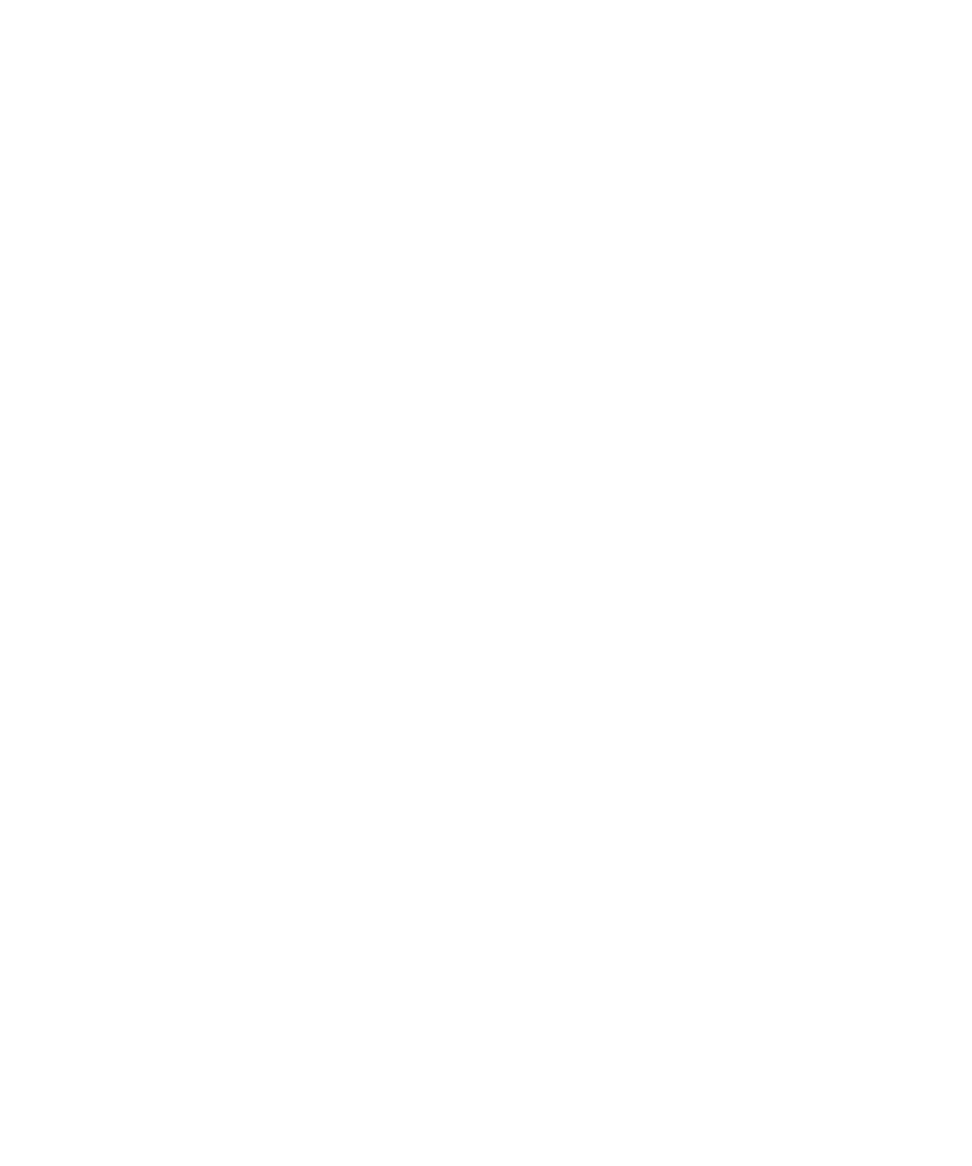
5. Naciśnij klawisz Menu.
6. Kliknij Zapisz.
Klucze szyfrowania — informacje
Jeśli urządzenie BlackBerry® jest skojarzone z kontem e-mail wykorzystującym oprogramowanie BlackBerry®
Enterprise Server lub BlackBerry® Desktop Redirector, urządzenie używa klucza szyfrowania w celu ochrony danych
wysyłanych pomiędzy usługą BlackBerry Enterprise Server, programem BlackBerry Desktop Redirector i urządzeniem.
Co 2 tygodnie należy generować nowy klucz szyfrowania.
Generowanie klucza szyfrowania
Aby wykonać tę czynność, Twoje konto poczty elektronicznej musi korzystać z serwera BlackBerry® Enterprise Server
obsługującego tę funkcję. Więcej informacji na ten temat można uzyskać u administratora.
Jeśli urządzenie BlackBerry jest skojarzone z kontem e-mail wykorzystującym oprogramowanie BlackBerry Enterprise
Server nieobsługujące tej funkcji, można utworzyć klucz szyfrowania przy użyciu programu BlackBerry® Desktop
Manager, jeżeli zawiera narzędzia do konfiguracji poczty e-mail. Więcej informacji znajduje się w pomocy ekranowej
dostępnej w programie BlackBerry Desktop Manager.
1. Na ekranie głównym lub w folderze kliknij ikonę Opcje.
2. Kliknij opcję Opcje bezpieczeństwa.
3. Kliknij opcję Informacje.
4. Zaznacz usługę.
5. Naciśnij klawisz Menu.
6. Kliknij polecenie Ponownie wygeneruj klucz szyfrowania.